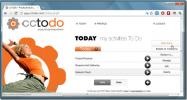Comment démarrer Windows 10 en mode sans échec
Il y a quelques jours, nous avons partagé un petit conseil sur la manière de résoudre le problème "Le programme d'installation n'a pas pu démarrer correctement. Veuillez redémarrer votre PC et réessayer d'exécuter le programme d'installation de Windows 10' Erreur. Cela implique la suppression de deux dossiers dans votre lecteur C et ils peuvent être difficiles à supprimer car Windows dit qu'ils sont utilisés par l'un ou l'autre processus. Le moyen le plus simple de contourner ce problème consiste à démarrer Windows en mode sans échec, puis à supprimer les dossiers. Pour ceux d'entre vous qui essaient de comprendre comment démarrer Windows 10 en mode sans échec, voici un bref aperçu. Astuce: c'est exactement de la même manière que dans Windows 7 et 8.
Utilisez la barre de recherche de la barre des tâches et saisissez msconfig pour lancer les paramètres de configuration du système. Accédez à l'onglet Boot et vérifiez les options du mode sans échec. Lorsque vous cliquez sur Appliquer, Windows vous demandera si vous souhaitez redémarrer votre système maintenant ou l’ignorer.
Vous pouvez choisir les fonctionnalités qui sont désactivées en mode sans échec et au cas où vous auriez opté pour l'option "Minimal", vous voudrez peut-être savoir comment faire redémarrer Windows dans son état normal.

En mode Minimal, la barre de recherche semble être désactivée et le menu Démarrer est très glitch. La chose la plus simple à faire est d'utiliser le raccourci Win + R pour ouvrir la zone Exécuter. Tapez msconfig dans la boîte de dialogue d'exécution pour ouvrir les paramètres de configuration, décochez l'option «Mode sans échec» et redémarrez votre système pour revenir en mode normal.
Chercher
Messages Récents
Synchronisez les tâches sur plusieurs PC, Mac et iPhones avec ccToDo
Dans le sillage de centaines de services basés sur le cloud, les ap...
Comment activer la connexion automatique sur Windows 10
Windows 10 encourage les utilisateurs à configurer un mot de passe ...
NetSurveyor: Analyseur de signal avancé pour les enquêtes Wi-Fi
NetSurveyor est une application avancée de découverte de réseau Wi-...